如何关闭电脑软件自动启动 如何关闭电脑开机自动启动的软件
更新时间:2024-03-24 13:42:33作者:yang
在日常使用电脑的过程中,我们经常会遇到一些软件在开机时自动启动的情况,这不仅会拖慢电脑的启动速度,还会占用系统资源,影响电脑的运行效率,学会关闭电脑开机自动启动的软件是非常重要的。下面就让我们一起来探讨如何有效地关闭这些自启动软件,让电脑更加流畅地运行。
步骤如下:
1.win+r
使用快捷键【win+r】,会弹出一个运行窗口。如下图所示。
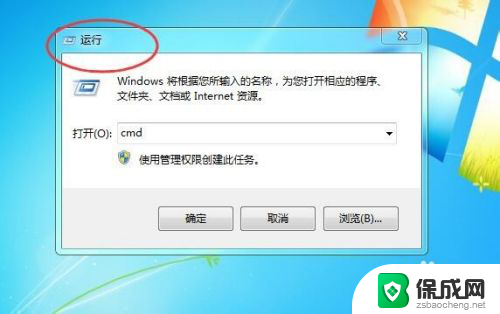
2.msconfig
然后在运行窗口中,输入【msconfig】。点击下方的【确定】按钮,如下图所示。
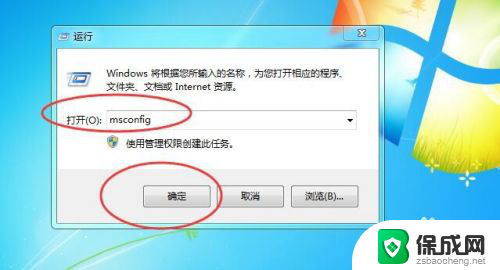
3.系统配置
然后就会弹出一恶搞【系统配置】软件,如下图所示。
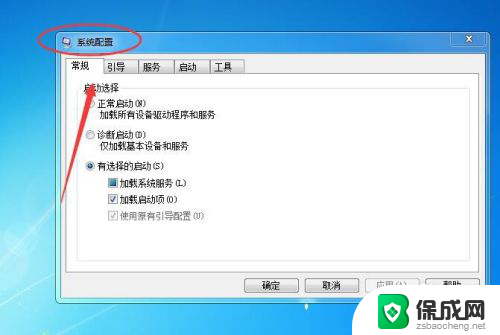
4.启动
然后切换到【启动】选项卡,如下图所示。
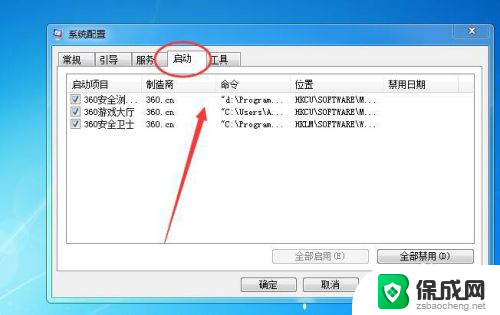
5.取消勾选
然后再把不需要自动启动的软件,取消勾选即可。如下图所示。
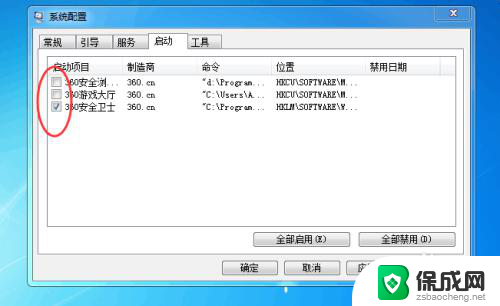
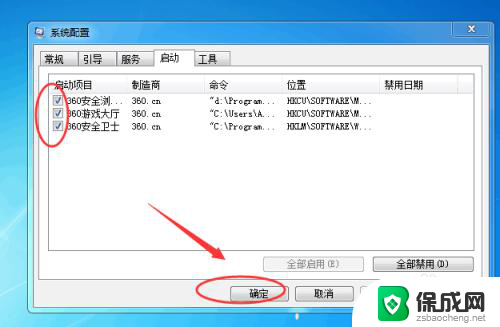
以上是如何关闭电脑软件自动启动的全部内容,对于不清楚的用户,可以参考以上小编提供的步骤进行操作,希望对大家有所帮助。
如何关闭电脑软件自动启动 如何关闭电脑开机自动启动的软件相关教程
-
 如何关闭软件开机自启 电脑开机自动启动程序如何关闭
如何关闭软件开机自启 电脑开机自动启动程序如何关闭2024-07-27
-
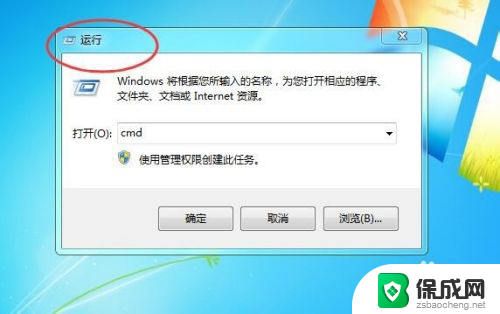 怎样关闭电脑自动开机 怎样关闭电脑开机自动启动的软件
怎样关闭电脑自动开机 怎样关闭电脑开机自动启动的软件2023-12-27
-
 windows关闭软件开机自启动 如何取消开机自动启动的软件程序
windows关闭软件开机自启动 如何取消开机自动启动的软件程序2023-09-23
-
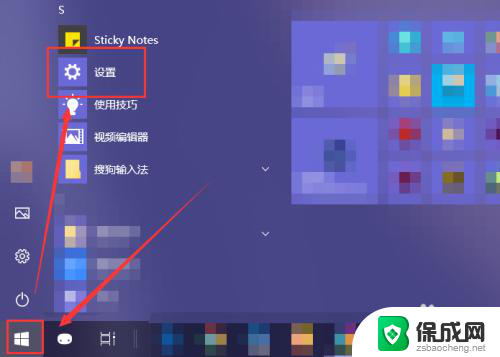 电脑怎么关闭开机自启动的软件 如何禁止开机自动启动的软件程序
电脑怎么关闭开机自启动的软件 如何禁止开机自动启动的软件程序2023-11-14
-
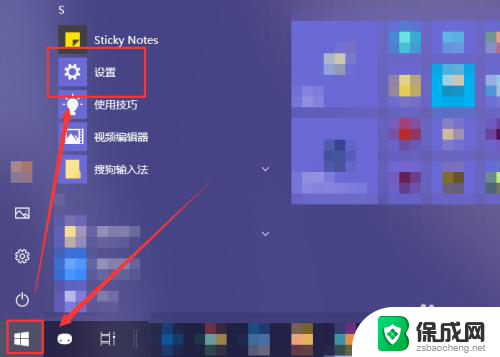 电脑怎么关闭自启动软件 如何取消开机自动启动的软件程序
电脑怎么关闭自启动软件 如何取消开机自动启动的软件程序2023-11-23
-
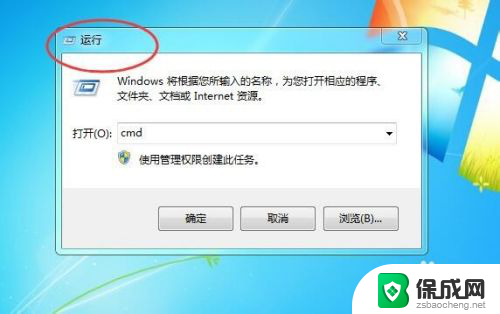 如何关闭开机启动的软件 电脑开机自动启动程序的关闭方法
如何关闭开机启动的软件 电脑开机自动启动程序的关闭方法2024-02-18
电脑教程推荐